在本文中,我們將了解如何設置畫布圖像的筆觸寬度。 canvas圖像是用於創建圖像實例的fabric.js類之一。畫布圖像表示圖像是可移動的,可以根據需要進行拉伸。 strokeWidth屬性用於設置角的寬度
首先導入fabric.js庫。導入庫後,在body標簽中創建一個畫布塊,其中將包含圖像。此後,初始化由Fabric.JS提供的Canvas和圖像類的實例,並使用strokeWidth屬性設置角的寬度。之後,在畫布上渲染圖像。
用法:
fabric.Image(image, {
strokeWidth:number
});
參數:此函數采用上述和以下描述的單個參數:
- strokeWidth :此參數采用數字值來設置畫布圖像的寬度。
例:本示例使用FabricJS設置畫布圖像的strokeWidth屬性,如下例所示:
HTML
<!DOCTYPE html>
<html>
<head>
<!-- Adding the FabricJS library -->
<script src=
"https://cdnjs.cloudflare.com/ajax/libs/fabric.js/3.6.2/fabric.min.js">
</script>
</head>
<body>
<h1 style="color:green;">
GeeksforGeeks
</h1>
<b>
Fabric.js | Image strokeWidth Property
</b>
<canvas id="canvas" width="400" height="300"
style="border:2px solid #000000">
</canvas>
<img src=
"https://media.geeksforgeeks.org/wp-content/uploads/20200327230544/g4gicon.png"
width="100" height="100" id="my-image"
style="display:none;">
<br>
<script>
// Creating the instance of canvas object
var canvas = new fabric.Canvas("canvas");
// Getting the image
var img = document.getElementById('my-image');
// Creating the image instance
var geeks = new fabric.Image(img, {
strokeWidth:15
});
canvas.add(geeks);
canvas.centerObject(geeks);
</script>
</body>
</html>輸出:
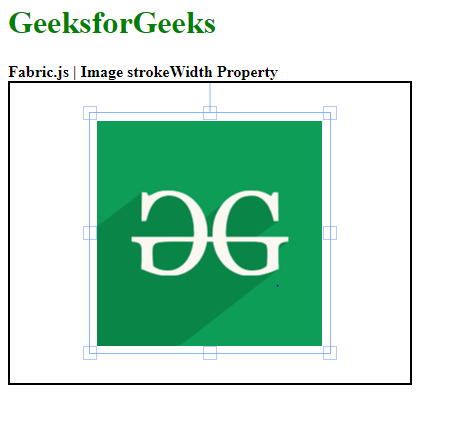
相關用法
- Fabric.js Rect strokeWidth屬性用法及代碼示例
- Fabric.js Ellipse strokeWidth屬性用法及代碼示例
- Fabric.js Triangle strokeWidth屬性用法及代碼示例
- Fabric.js Textbox strokeWidth屬性用法及代碼示例
- Fabric.js line strokeWidth屬性用法及代碼示例
- Fabric.js Polygon strokeWidth屬性用法及代碼示例
- Fabric.js Polyline strokeWidth屬性用法及代碼示例
- Fabric.js Path strokeWidth用法及代碼示例
- Fabric.js Group strokeWidth屬性用法及代碼示例
- CSS list-style-image用法及代碼示例
- CSS border-image-slice用法及代碼示例
- CSS border-image-outset用法及代碼示例
- CSS border-image-repeat用法及代碼示例
- CSS border-image用法及代碼示例
- CSS border-image-width用法及代碼示例
- CSS background-image用法及代碼示例
- CSS border-image-source用法及代碼示例
- HTML Input Image src用法及代碼示例
- HTML Input Image width用法及代碼示例
注:本文由純淨天空篩選整理自dheerchanana08大神的英文原創作品 Fabric.js Image strokeWidth Property。非經特殊聲明,原始代碼版權歸原作者所有,本譯文未經允許或授權,請勿轉載或複製。
